JDK 17(Zulu 17 설치) 및 JDK 여러 버전 동적 사용 방법
원래 JDK 8 (Zulu-8) 버전을 사용하고 있었는데 JDK 17(Zulu-17) 버전을 사용하게 되었다. 그러나 나의 경우에는 JDK8 버전과 JDK17 버전을 왔다 갔다 하며 사용해야 되는 상황이기 때문에
이번 포스팅에서는 JDK 17 설치 방법을 공유하고 맨 하단에 동적으로 Java 버전을 쉽게 사용하는 방법을 공유하려 한다.
Zulu는 100% 오픈 소스 및 무료 Open JDK 이다.
JDK 17(Zulu 17) 설치 방법



JDK 17 버전 설치는 간단하다. 먼저 Zulu 공식 홈페이지에 가서 본인에 맞는 버전을 선택 한다음 " Next "를 눌러주다가
관리자권한으로 " Install " 버튼을 눌러주고

" Finish " 버튼을 누르면 설치 완료!
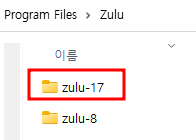
설치가 완료되면 C:\Program Files\Zulu 경로 하위에 zulu-17이 자동으로 생성된 것을 확인 할 수 있다.
Java 버전 동적 할당(스크립트 작성)
여러 zulu 버전을 자유롭게 사용하기 위해 zulu 디렉토리들이 모여있는 곳에 자동으로 환경변수를 변경해주는 스크립트문들을 생성한다.
나의 경우 생성된 zulu들은 C:\Program Files\Zulu 하위에 생성되었기 때문에 해당 위치 하위에 scripts 라는 디렉토리를 만들었다.

그다음 Java 버전을 동적으로 사용할 수 있도록 스크립트 문을 만들었다.

스크립트문의 경우에 메모장 같은 곳에 작성하고 확장자를 .bat 으로 저장해주면 된다.
스크립트 내용은 아래와 같다.
[1] zulu-8 버전
@echo off
set JAVA_HOME=C:\Program Files\Zulu\zulu-8
set Path=%JAVA_HOME%\bin;%Path%
echo zulu-8 activated.
[1] zulu-17 버전
@echo off
set JAVA_HOME=C:\Program Files\Zulu\zulu-17
set Path=%JAVA_HOME%\bin;%Path%
echo zulu-17 activated.
Java 환경 변수 설정
Java 환경 변수 설정을 위해 " 고급 시스템 설정 " 을 연다.


나는 운영체제가 windows11이기 때문에 고급 시스템 설정을 위해
Win + R > sysdm.cpl 을 검색하여 들어갔다.
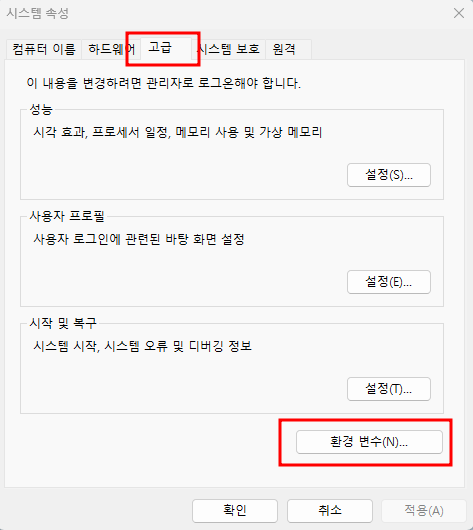
[시스템 속성] > [고급] > [환경 변수] > [시스템 변수(S)] > Path 변수 선택 > [편집] 을 눌러준다.
아래와 같이 JAVA HOME 위치를 설정하고 scripts 를 실행해야되기 때문에 scripts 디렉토리 위치도 환경 변수에 설정해준다.
%JAVA_HOME%\bin
C:\Program Files\Zulu\scripts
이제 cmd창에서 .bat 파일명을 입력하면 JAVA 버전이 동적으로 변경되는 것을 확인할 수 있다.

'자바(JAVA) > 스프링(Spring) & 스프링부트(Spring Boot)' 카테고리의 다른 글
| Spring Boot properties 값 가져오기 JUnitTest (0) | 2023.05.22 |
|---|---|
| Swagger(SpringDoc) RESTful API 문서 자동화 테스트(Spring boot 3) (0) | 2023.05.18 |
| Spring Boot 3.x에 Swagger 적용 : springdoc-openapi 라이브러리 사용 (0) | 2023.05.17 |

